教程链接:https://service.oray.com/question/5575.html
(1)办公室开启远程桌面功能
在居家期间不能及时回到办公室的话,可以请同事帮忙打开自己的办公电脑,右键【我的电脑】-【属性】进入系统界面,在【远程设置】项勾选【远程协助】和【远程桌面】中允许远程协助和远程连接本机,点击确定;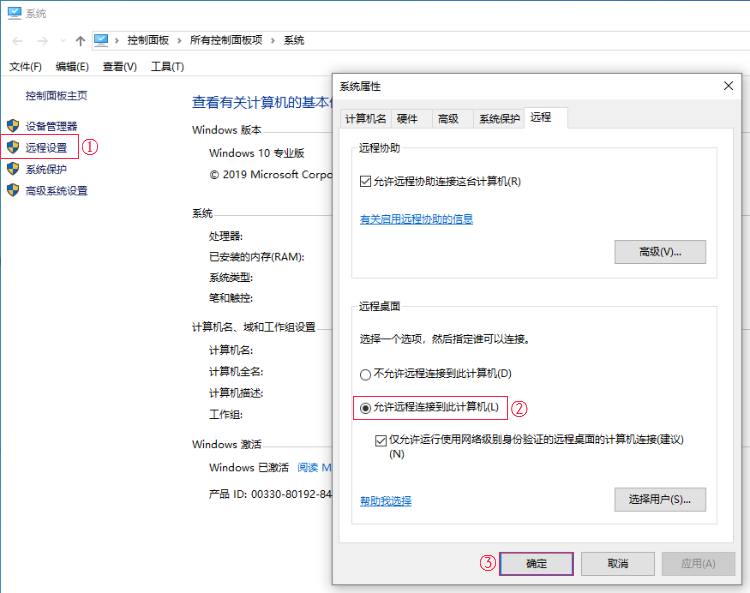
然后在【控制面板】中找到防火墙设置,打开【允许的运用】确认远程桌面访问开启;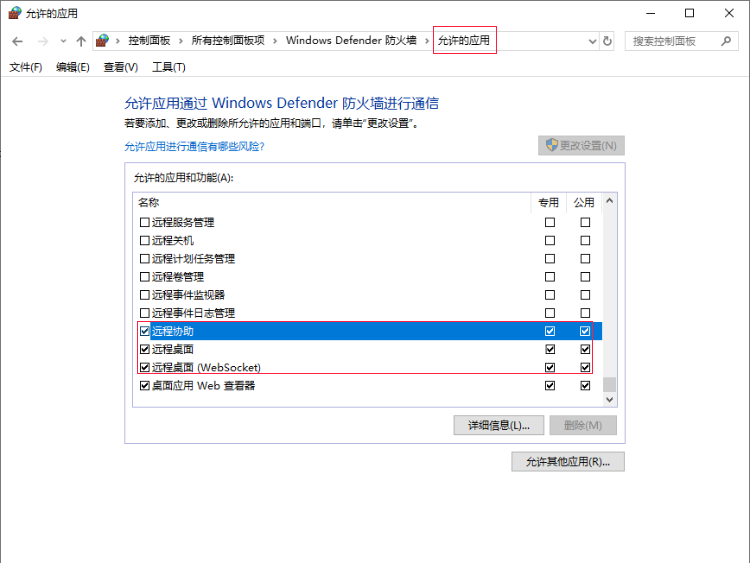
(2)下载安装花生壳并添加映射
再请同事到花生壳官网(hsk.oray.com/download/) 下载花生壳Win版客户端;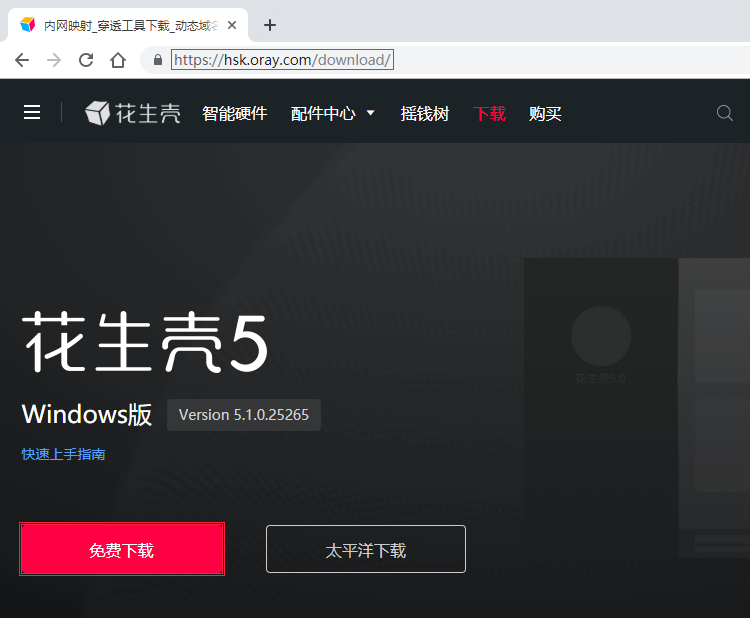
安装注册并登录花生壳客户端,点击右下角“+”添加内网映射(注册帐号后登录花生壳5客户端,即赠送免费版内网穿透服务);
进入内网映射界面,应用类型选择TCP,映射模板选择“Windows远程桌面”;选择Windows远程桌面模板后,花生壳将自动填入内网主机及对应端口号,点击保存即可;
映射完成后生成一个外网访问地址,同事将这个地址给到自己,自己就可以通过这个外网地址实现在家访问办公电脑。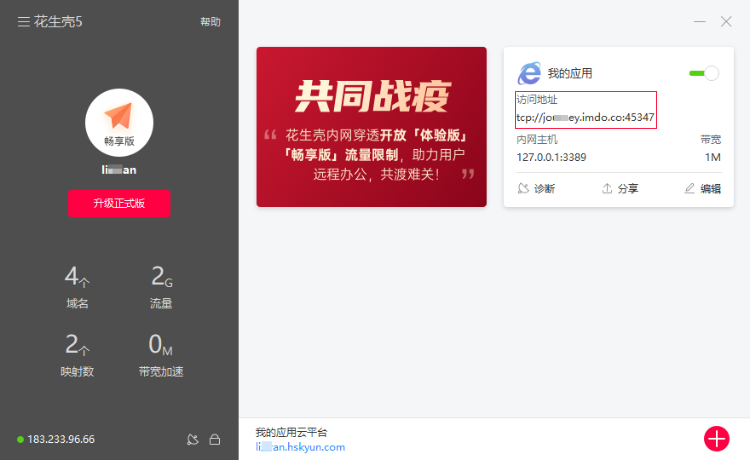
家里电脑Win +r快捷键打开「运行」界面,输入命令“mstsc”;调出远程桌面连接窗口,并输入花生壳映射生成的外网访问地址+端口号,点击连接。然后输入个人办公电脑的Win系统用户名和密码即可开启远程桌面;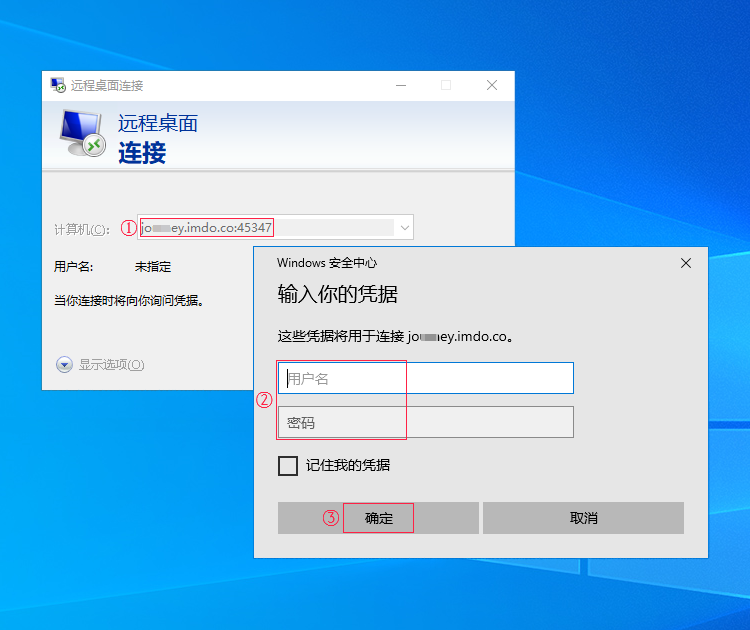
远程桌面访问成功,就可以操作办公电脑上的任何文件,实现高效远程办公。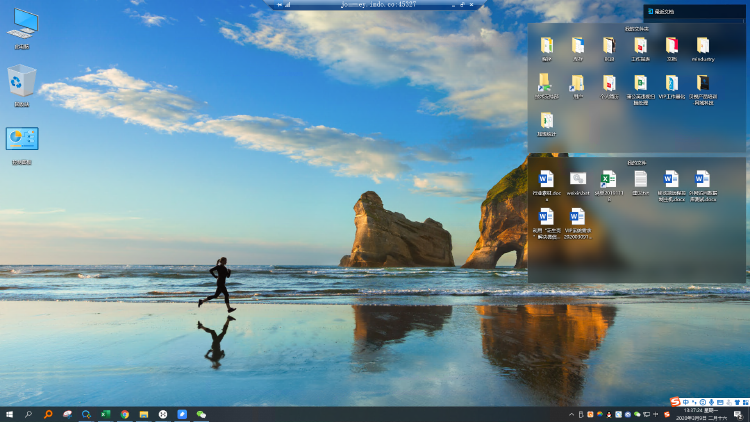
如果还想拥有更快、更流畅的远程办公体验,可选择花生壳带宽加速服务哦。